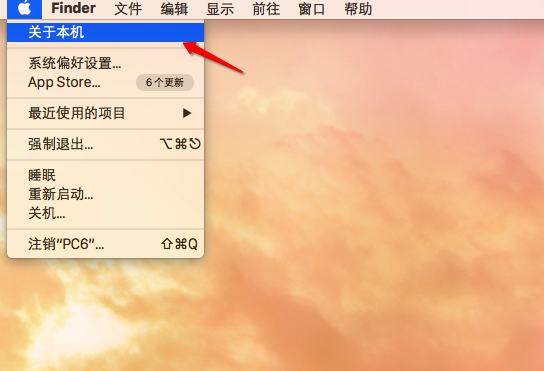Emoji作为一种表情符号,被现代计算机系统都支持的Unicode编码所采纳,普遍应用于各种社交网络中。而苹果作为第一个引用该这种表情符号的公司,其这种表情符号无疑是同类中最佳的。因为是被Unicode编码所采纳,根本不用借助任何工具软件,是系统自带的功能,支持文本编辑和网络应用,而且可以实现快速的输入,看到这里相信您会产生很大的兴趣。下面小编就教大家如何在MacOS快速输入emoji表情符号。
方法一:借助快捷键
这是最快速的方式,快捷键是Control command 空格键,如下图所示,即可快速打开表情输入板,双击相关表情符号即可插入。

方法二:借助编辑菜单
第一步、这里以文本文档为例,需要输入emoji表情符号的时候,点击顶部“编辑”,在下拉菜单中点击选择“特殊字符”
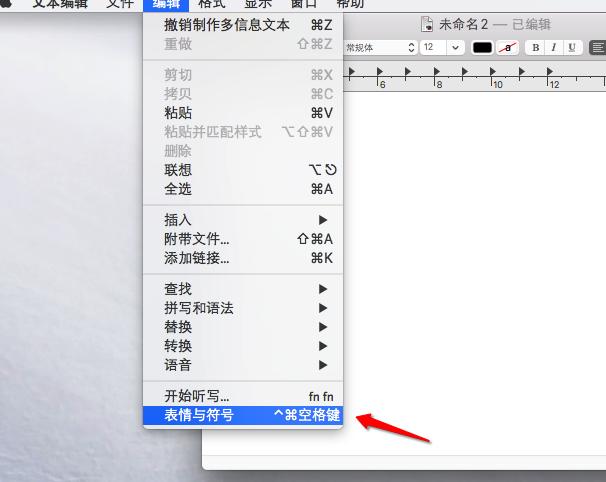
MacOS如何修改默认输入法?MacOS设置默认输入法的方法
MacOS自带的输入法对于国人用户使用而言有许多槽点,在拼音输入法这一项上,苹果公司完败于中国本土的几大输入法厂商,随着越来越多的第三方输入法都已支持Mac平台,那么我们如何将第三方输入法设置为Mac的默认输入法呢?下面小编就为大家带来修改MacOS默认输
第二步、在出现的字符显示框,双击自己需要插入的符号即可插入到文档中
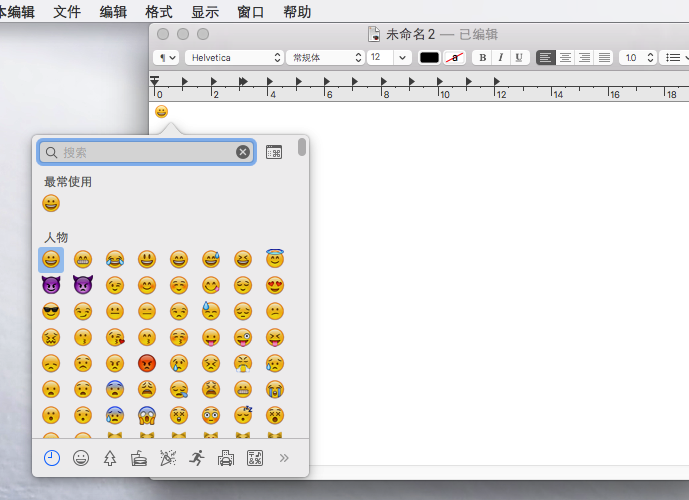
温馨提示:
1、表情输入框一般为缩略图,可通过点击右上角图标切换到完整界面,您会发现更多惊喜
2、点击底部不同种类,即可选择不同类型的表情符号
方法三:借助输入法菜单,这里以搜狗拼音Mac版为例。
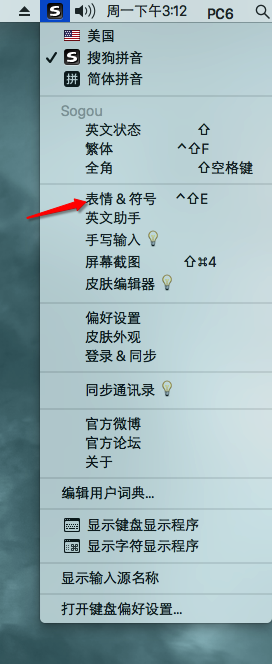
鼠标调整到需要输入表情符号的位置,点击输入法图标,在下拉菜单中选择“表情&符号”,即可打开符号面板,操作方法同上
苹果电脑系统如何降级?苹果电脑系统降级方法
不少苹果设备用户在升级了最新的Mac OS系统后遇到了各种各样的奇葩问题,很多常用的软件也无法正常使用了,甚至部分苹果用户还产生了降级的冲动!那么,苹果电脑系统要如何降级呢?有需要的朋友,不妨参考一下小编分享的方法。